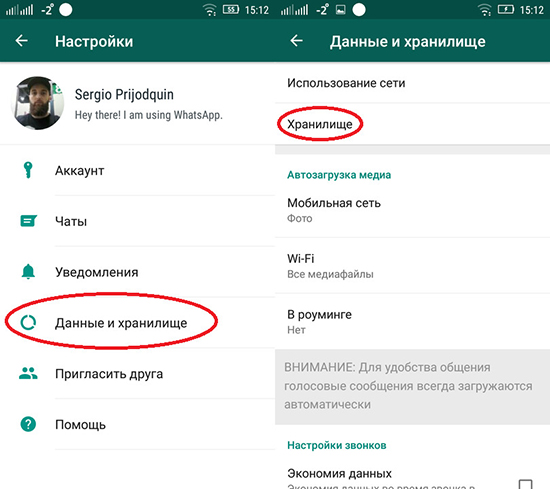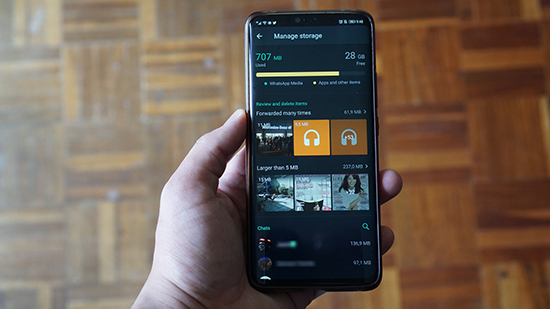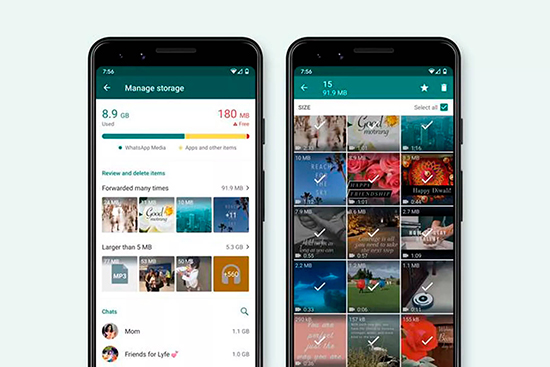- Как очистить данные и файлы в Whatsapp на Android
- Зачем чистить Ватсап
- Способы очистки на Андроид
- Через сам мессенджер
- Через настройки смартфона
- Порядок очистки
- Удаление чатов
- Удаление медиафайлов
- Очистка истории
- Удаление кэша
- Чистка резервной копии
- Настройка автосохранения в WhatsApp
- Чем мы можем помочь?
- Просмотр хранилища
- Просмотр и удаление объектов
- Предупреждения о том, что место в хранилище заканчивается
- Очистка, отключение и восстановление хранилища WhatsApp
- Что такое хранилище WhatsApp
- Как зайти в хранилище Вацап
- Почему нужно чистить Ватсап
- Как очистить хранилище, если оно заполнено
- На Андроиде
- На Айфоне
- Настройка хранилища на SD карту
- Как отключить хранилище Ватсап
- Как вытащить файлы из хранилища
Как очистить данные и файлы в Whatsapp на Android
Ватсап бережно хранит все, что вам присылают. Все медиаданные – картинки, гифки, фотографии,аудиосообщения и другие файлы – заполняют хранилище телефона. И со временем мессенджер раздувается до гигантских размеров. Смартфон начинает зависать, глючить, очень медленно работать, вы не можете открыть нужную информацию. Свободного пространства практически не остается, и приходит пора очистить хранилище в WhatsApp от ненужной информации и неиспользуемых файлов.
Зачем чистить Ватсап
Все полученные сообщения, фотографии, голосовые записи, музыкальные треки хранятся во внутренней памяти мессенджера. Ненужные файлы, которые вам заботливо отправляют абоненты, могут занимать несколько гигабайт. У вас больше не остается свободного пространства и это становится настоящей проблемой.
Забитый смартфон выдает ошибки, не загружает новую информацию. Устранить эту проблему можно чисткой хранилища.
Всю лишнюю информацию можно удалить за несколько минут и освободить пространство Ватсап. Как часто выполнять очистку? Это зависит только от того, насколько быстро заполняется память смартфона.

Способы очистки на Андроид
Ваше хранилище Ватсап заполнено фотографиями, файлами, видеоконтентом, все это больше вам не нужно. Потребуется выполнить несколько простых действий, чтобы удалить все, что больше не используется. Нужно выполнить все правильно, чтобы стереть информацию из внутреннего хранилища мессенджера.
Можно использовать инструменты, которые есть в меню Андроид, чтобы вручную удалить неиспользуемые изображения и видео. Также можно очистить или удалить все лишние чаты с медиафайлами прямо из мессенджера.
Рассмотрим доступные опции и порядок очистки подробно.
Через сам мессенджер
Зайдите в меню мессенджера Ватсап и выполните несколько простых действий:
- Откройте меню с настройками.
- Выберите “Данные и хранилище”.
- Найдите пункт “Управление хранилищем” и кликнете.
- Выберите пункт “Просмотр и удаление объектов”, эта функция есть на каждом Андроид.
- Перед вами откроются все данные, которые есть в чате, и их размер. Вы можете сразу очистить все полученные и отправленные файлы и быстро их удалить.
Если скопилось очень много информации, то удаление может занять несколько минут. Дождитесь окончания процесса полного удаления медиафайлов, иначе процесс очищения памяти придется повторить.
Через настройки смартфона
Современные смартфоны под управлением Андроид имеют удобную функцию для удаления ненужных медиафайлов. Получить доступ к файлам можно через встроенный проводник.
Если вы не нашли эту функцию, то скачайте любой файловый менеджер в Google Play. С помощью него у вас появится доступ ко всем файлам системы. Вся информация Ватсап складируется во внутренней памяти смартфона и именно туда вам нужно попасть, чтобы удалить все лишние медиаданные.
- Найдите “Проводник” и выберите внутреннее хранилище.
- Из списка выберите WhatsApp.
- В списке вы увидите несколько разделов, вам нужно выбрать папку Media.
- Вся информация распределена по категориям. Посмотрите файлы и удалите ненужное.

Теперь вы знаете, как почистить Ватсап на Андроид. Смело стирайте все ненужное, так вы разгрузите память и ускорите работу телефона. Вы удивитесь, сколько тут хранится файлов, о которых вы давно забыли. Нужные файлы можно сохранить в облачный сервис или на съемный накопитель.
Порядок очистки
Начать очистку хранилища можно с очистки чатов. Вы можете зайти в чаты и удалить ненужные диалоги и медиафайлы. Почистить можно отдельные чаты или сразу все диалоги. У вас сразу появится свободное пространство после того, как вы уберете с устройства хранящиеся стикеры, гифки, голосовые сообщения, объемные файлы, видео, полученные картинки.
Одним кликом на Андроиде вы может удалить навсегда все неактуальные диалоги и сотни переписок. После того, как все лишнее стерто, надо очистить внутреннее хранилище.
Для этого мы в настройках смартфона выбираем “Данные и хранилища” и стираем всю лишнюю информацию из памяти. Выберите “Освободить место” и вы сразу увидите сколько свободного пространства образовалось на телефоне.
Следующий шаг — очистите все звонки, совершенные из мессенджера. Для этого выберите нужный раздел в WhatsApp и нажмите кнопку “Изменить” или “Править”. Поставьте галочки напротив нужных пунктов и удалите.
И последнее — сразу настройте функцию автосохранения в мессенджере или вовсе уберите автоматическое сохранение всех медиафайлов. В этом случае вам не придется регулярно очищать память смартфона.
Удаление чатов
Рассмотрим подробно, как убрать все ненужные чаты с вашего устройства.
- Выберите чат, который вы больше не используете.
- Нажмите на название чата и дождитесь появления меню.
- Перейдите на строку «Очищение» и удалите ненужный вам чат.
Есть возможность одной кнопкой стереть все переписки: для этого зайдите в Настройки – нажмите три точки – затем “Все чаты” – и “Удалить все”.
Таким вы быстро удалите со смартфона все ненужные переписки. Это очень удобно, когда надо удалить сразу много.

Удаление медиафайлов
Ватсап позволяет собрать до 256 человек в одном чате. При таких объемах общения очень быстро у нас скапливается много самых различных медиафайлов, которые занимают слишком много места. Как очистить память Ватсап на Андроид от накопившихся фото, видео, голосовых сообщений и другой информации?
Если нужно удалить только медиафайлы, то удобно сделать это через настройки смартфона. Здесь есть вкладка “Данные и хранилище”. Просмотрите все диалоги и удалите медиафайлы, которые вам не нужны.
Этот способ поможет убрать лишние файлы и сохранить всю нужную переписку. Вы видите текстовую информацию, которая есть в чате, и отдельно хранящиеся файлы.
Очистка истории
После того как вы удалили все чаты и ненужные медиафайлы из WhatsApp, они могут храниться во внутреннем хранилище телефона. Для этого необходимо удалить лишние файлы из вкладки “Данные и хранилище”. После полной очистки обязательно перезагрузите телефон, так как часть информации хранится в кешированном виде.
Со своего смартфона вы можете стереть только принятые медиафайлы и сообщения. Дистанционно удалить уже отправленные файлы можно, только если с момента отправки прошло не более 7 минут. В данном случае кликните “Стереть все” и информация пропадет.
Удаление кэша
Почистить кеш смартфона – это значит убрать с устройства всю неиспользуемую информацию. Видеозаписи, картинки, диалоги, мемы съедают много свободного пространства и очень тормозят работу гаджета. Если файлы не несут для вас никакой ценности, то обязательно сотрите их, освободите место для новых медиафайлов. На наших телефонах быстро скапливается много лишней информации.
После того, как все лишнее стерто из мессенджера и из памяти устройства, перезагрузите телефон. Это необходимо, так как некоторая информация в чатах хранится в кэшированном виде.
Чистка резервной копии
Резервное копирование нужно пользователям, чтобы восстановить необходимую информацию. Запускается резервное копирование с той периодичностью, которую установил владелец смартфона. Это очень полезная функция, но вся копируемая информация занимает много места и часто возникает необходимость ее удалить. Очистить резервное копирование можно самостоятельно.
Схема очистки резервной копии мессенджера:
- Открыть директорию Ватсап в файловом менеджере.
- Найти и нажать строчку Backups.
- Кликнуть “Удалить”.

Вы всегда можете отключить резервное копирование, если хотите сохранить конфиденциальность или эта функция вам просто не нужна. Настроить это можно в настройках мессенджера во вкладке “Чаты”. Кликните по строчке “Резервная копия чатов” и из списка выберите “Никогда”, информация больше не будет дублироваться.
Настройка автосохранения в WhatsApp
Вы можете самостоятельно настраивать, какие файлы будут сохраняться, а какие нет. Это можно сделать в меню телефона. Выберите вкладку “Данные и устройства” и активируйте экономию данных. Если во вкладке “Автозагрузка медиа” убрать все галочки, то файлы больше не станут автоматически сохраняться на устройстве.
Как часто стоит очищать мессенджер? Это зависит от того, насколько активно вы используете WhatsApp. Активным пользователям стоит стирать всю ненужную информацию примерно раз в месяц.
Источник
Чем мы можем помочь?
Вы можете посмотреть, сколько места занимает WhatsApp на вашем устройстве, и освободить хранилище, удалив объекты.
Просмотр хранилища
- Во вкладке ЧАТЫ нажмите Другие опции
>Настройки.
Объём памяти, который занимают на вашем устройстве Медиафайлы WhatsApp и Приложения и др. объекты, отображается в верхней части экрана.
Просмотр и удаление объектов
Вы можете освободить место в хранилище, удалив часто пересылаемые объекты или объекты большого размера. Вы также можете удалить объекты в отдельных чатах.
Просмотр объектов
- Во вкладке ЧАТЫ нажмите Другие опции
>Настройки.
- Размер файла отображается в верхнем углу объекта.
- Просмотреть чат, в котором находится объект, и дату его отправки: нажмите Ещё
>Показать в чате.
Добавить или удалить объект из Избранных: нажмите В Избранныеили Удалить из Избранных
Удаление объектов
При удалении объект будет удалён из медиафайлов WhatsApp. Однако вы можете сохранить удалённые объекты на своём устройстве. Если у вас есть несколько копий объекта, вам также необходимо удалить все копии, чтобы освободить место.
- Во вкладке ЧАТЫ нажмите Другие опции
>Настройки.
- Нажмите Данные и хранилище >Управление хранилищем.
- Нажмите Часто пересылаемые, Больше 5 MБ или выберите определённый чат.
- Вы можете:
- Удалить все объекты: нажмите Выбрать все, если вы хотите удалить все объекты одновременно.
- Удалить отдельные объекты: нажмите и удерживайте объект, который хотите удалить. Выберите дополнительные объекты, чтобы удалить несколько объектов одновременно.
- Нажмите Удалить
.
- Выберите Удалить избранные, чтобы удалить избранные объекты.
- Выберите Удалить все копии, чтобы удалить копии.
- Нажмите УДАЛИТЬ.
Удаление объектов через поиск
Вы также можете удалить объекты с помощью функции поиска.
- Во вкладке ЧАТЫ нажмите Поиск
.
>Удалить.
- Вы также можете нажать Удалить медиа в этом чате.
Предупреждения о том, что место в хранилище заканчивается
Если на вашем устройстве почти не осталось свободного места, есть вероятность, что WhatsApp не будет функционировать должным образом. В таком случае вы, возможно, увидите уведомление WhatsApp о необходимости освободить место, чтобы продолжить пользоваться приложением.
Вы также можете освободить место, удалив приложения, которыми вы не пользуетесь, или видео, фотографии или файлы большого размера, сохранённые на вашем телефоне. Чтобы подробнее узнать о том, как освободить место в хранилище на своём телефоне за пределами WhatsApp, обратитесь к производителю своего телефона.
Источник
Очистка, отключение и восстановление хранилища WhatsApp
Пользователи мессенджера регулярно натыкаются на проблему связанную с забитой памятью устройства. Это происходит, когда хранилище переполняется полученными сообщениями, медиафайлами и фотографиями. Что в свою очередь не позволяет загружать и открывать полученные сообщения. Для избавления от лишних данных придётся перейти в хранилище, и избавиться от устаревшей информации.
Что такое хранилище WhatsApp
Хранилищем называют кэш ватсапа, который располагается в памяти устройства. Он хранит в себе принятые гифки, сообщения, голосовые послания и медиафайлы. Когда хранилище заполнено, нарушается нормальное функционирование приложения.
Данная опция необходима для фильтрации конкретных сообщений и чатов, если их нельзя удалять, но они мешаются ‘под ногами’. В хранилище они будут лежать отдельно.
Главным преимуществом хранилища является то, что оно позволяет переносить беседы в неограниченных количествах. И избавляет пользователя от всплывающих оповещений о принятых посланиях, документах и входящих звонках. Со всеми принятыми посланиями можно ознакомиться в любой момент времени.
Никто из участников беседы не узнает, что чат отправился на хранение. Так как подобные чаты, никак не маркируются, и собеседники не получают соответствующих уведомлений.
Как зайти в хранилище Вацап
Чтобы войти в хранилище ватсап на айфоне, необходимо:
- Выполняется вход в мессенджер.
- Открывается вкладка с чатами. Затем дисплей тянется вниз.
- Вверху возникнет изображение коробки с надписью, это и есть хранилище.
Вход с устройства работающего на android:
- Открывается ватсап на устройстве, и выполняется переход в беседы.
- Далее, необходимо промотать окно до самого низа, где будет надпись ‘в архиве’.
В данном разделе, можно ознакомиться с содержащейся внутри информацией, увидеть сколько весят все чаты. И каков вес отдельных объектов пересланных собеседниками.
Почему нужно чистить Ватсап
Место в памяти гаджета, имеет одно неприятное свойство — оно заканчивается. И объём внутреннего хранилища не имеет значения. Однажды наступает момент, когда хранилище забито до верха. Накопленный мусор оказывает влияние на производительность смартфона. И от большей части бесполезной информации можно избавиться абсолютно безболезненно.
Ещё, удаление полученного хлама нужно производить и в профилактических целях. Это повысит производительность и скорость работы гаджета. Если пользователь ежедневно пользуется ватсапом, чистку стоит делать один раз в месяц. При редком использовании, достаточно одного раза в 3-4 месяца.
Признаки того, что пора освобождать место:
- Устройство подтормаживает в процессе работы.
- Приложение живёт отдельной от пользователя жизнью. Само выключается или не запускается.
- Среди бесед, не получается найти нужную.
- Смартфон уведомляет о заканчивающемся месте в хранилище.
Как очистить хранилище, если оно заполнено
Сохранённая информация в памяти телефона, позволяет просматривать содержимое бесед, находясь в режиме оффлайн. Когда память засоряется массой ненужных файлов, необходимо произвести чистку, и избавиться от мусора.
Важные файлы, рекомендовано, перенести с помощью проводника на компьютер или внешнюю память гаджета. Необходимо во внутренней памяти открыть папку ватсап и открыть её. Среди списка файлов выбираются важные документы с сообщениями, медиавложениями и голосовыми посланиями. Затем, перемещаются на ПК или на флешку.
После переноса, начинается процесс очистки хранилища.
На Андроиде
Чтобы очистить ватсап на андроиде, нужно:
- Запустить мессенджер, и на главном дисплее приложения тапнуть по трём точкам, расположенным в правом верхнем углу экрана.
- Перейти в раздел с настройками. Открыть раздел ‘Данные и хранилища’.
- В новом окне нажимается строка под названием ‘Хранилище’. В этом разделе размещена сохранённая информация из бесед со списком пользователей. И указан вес данных. Настройки предусматривают удаление сведений для каждого контакта.
- Кликается пункт ‘Освободить место’, выбирается беседа, и указывается, что будет удаляться. Например: только гифки или видеофайлы.
Медиасодержимое удалиться, а текстовые сообщения останутся.
Для очистки, необязательно входить в кэш, достаточно перейти в чаты и кликнуть по иконке поиска. В появившихся надписях по поисковой строчкой, выбрать фото, гиф, видео, ссылки и прочее. Кликнуть по выбранному файлу, затем — по трём точкам находящимся в верхней части экрана. Нажать ‘Удалить’, можно выполнить удаление в ‘Данном чате’. Подтвердить происходящее нажав на ‘Удаление у меня’.
Существует радикальная очистка данных, которая применима для большого количества контактов. И позволяет убрать всё в два клика. Минус этого способа — удалится всё, и медиаданные, и сообщения, и информация аккаунта. После него, нужно будет заново проходить верификацию по номеру, загружать фото на аватар, указывать личные сведения.
Как сделать: открыть настройки гаджета, и зайти в раздел с приложениями. Из открывшегося списка выбрать вацап, и тапнуть по строке ‘Очистить/удалить данные’. Нажать подтверждение.
На Айфоне
Чтобы убрать чат из хранилища на айфоне, необходимо перейти в управление или через вкладку с чатами.
Удаление через настройки мессенджера:
- Запускается приложение, и выполняется вход в настройки. Открывается раздел ‘Данные’.
- В меню кликается строка ‘Управление’. Здесь отмечаются файлы, которые будут удалены.
- Нажимается удаление, можно избавиться от всего накопленного, от копий или оставить некоторые сообщения.
Очистка через строку поиска:
- Делается переход в чаты, и вызывается строка поиска.
- Выбирается тип объекта. Нажимается нужный файл, выбирается — удалить. И подтверждается действие.
Настройка хранилища на SD карту
Данная опция для разных операционных систем настраивается по-разному.
Перенос на sd карту для андроид:
- Открываются настройки устройства (через значок шестерёнки).
- Открывается раздел с памятью или ‘Хранилище’. Название может меняться в зависимости от установленной версии операционной системы.
- Кликается строка с надписью: место хранения по умолчанию. Из списка выбирается карта памяти.
Таким образом, данные начнут сохраняться на внешней памяти устройства.
Перенос файлов осуществим и с помощью проводника:
- Запускается файловый диспетчер, из предъявленного списка выбирается ‘Внутренняя память смартфона’.
- Выбирается папка ватсап и зажимается палец на её изображении, до появления нового окна.
- В списке, нужно кликнуть на ‘Переместить в’, и назначить место для переноса (карту памяти).
Благодаря этому, информация перенесётся на внешний накопитель, а место во внутреннем накопителе освободиться.
На системе ios,данные необходимо переправить в виртуальное хранилище: запустить приложение, кликнуть по трём точкам, и войти в настройки. В разделе открыть пункт с беседами и нажать на ‘Резервная копия’. Подтвердить решение.
Также можно воспользоваться сторонними приложениями, которые доступны для скачивания в официальных магазинах. И распространяются на бесплатной основе. Принцип работы у них схожий: скачанное приложение запускается на устройстве, нажимается кнопка начала сканирования.
В появившемся списке отыскивается папка мессенджера, кликается её изображение. В новом меню выбирается строка с надписью ‘Переместить в’. Указывается пункт перемещения, и всё.
Как отключить хранилище Ватсап
Когда отсутствует желание проводить регулярную чистку хранилища вручную от накопившегося медиаконтента, то выполняется отключение автоматической загрузки. Чтобы отключить хранилище в ватсап, нужно:
- Запустить приложение и нажать на три точки расположенные в верхней части дисплея.
- Кликнуть на строку с настройками, и перейти в раздел под названием ‘Данные и хранилища’.
- Найти блок автозагрузки, на каждом пункте из блока нужно отключить загрузку файлов: аудио, фото, видео и документов.
Медиафайлы, больше подгружаться не будут, но сообщения по-прежнему будут сохраняться. Поэтому необходимо самостоятельно проводить ‘ревизию’ накопленных посланий. Иначе они заполнят всё свободное пространство, и в работе мессенджера будут наблюдаться сбои.
Как вытащить файлы из хранилища
Чтобы посмотреть фото или прочитать сообщение, выбирается беседа с содержащимся файлом. Затем нужно нажать на имя собеседника или название беседы, и делается переход в медиа.
В появившемся списке находится искомый файл. Когда объект найден, нужно кликнуть на него, потом — на три точке в верхней части экрана. В контекстном меню выбирается строка ‘Показать в чате’. Беседа откроется на сообщении где находиться вложенный файл. Для пересылки объекта, можно применить опцию ‘Поделиться’, которая вызывается нажатием на три точки.
Регулярно создаваемые резервные копии, помогут восстановить хранилище ватсап. Опция активируется в настройках приложения или через вкладку ‘Чаты’.
Через беседы: открывается приложение, нажимается вкладка с беседами, кликается иконка с троеточием. В контекстном меню выбирается строка ‘Чаты’. В новом окне тапается строка с резервной копией. В блоке облачного хранилища, выбирается строка ‘Резервное копирование’ и в списке устанавливается период создания копий.
Через настройки ватсапа: на главном меню кликается значок с тремя точками, затем переход в настройки, пункт ‘Чаты’, и проходиться путь указанный выше.
Такими не хитрыми методами, пользователь сможет отыскать хранилище на собственном устройстве. Полностью или выборочно очистить его от лишней информации. Также сможет перенести сведения из внутренней памяти гаджета на внешний носитель данных Или отключить сохранение медиаданных.
Источник